PDFelement - Leistungsstarker und einfacher PDF-Editor
Starten Sie mit der einfachsten Art, PDFs zu verwalten - mit PDFelement!
Im Zusammenhang mit der Dateikonvertierung hören Sie vielleicht einen speziellen Begriff wie die Kannada OCR-Technik. Sie haben z.B. ein Bild einer Abschrift in Kannada, möchten es aber in ein bearbeitbares Dokument umwandeln. Die Schritte zum Extrahieren von Kannada-Text aus einem Bild sind nicht einfach. Hier empfiehlt sich die Verwendung eines Tools wie i2OCR Kannada.
In diesem Artikel
Teil 1: Warum ist es so schwierig, handgeschriebenen Kannada-Text aus Bildern zu konvertieren?
ML-Algorithmen wie Merkmalsextraktion, Segmentierung und Klassifizierung zum Übersetzen oder Konvertieren von Formaten erkennen die Zeichen zuerst. Da Kannada als Regionalsprache jedoch mehr ungewöhnliche Zeichen enthält, ist die Extraktion dieser Zeichen aus den Dateien sehr komplex.
Es wäre also hilfreich, wenn Sie Online-OCR-Kannada-Tools verwenden, um handgeschriebenen Text in Kannada in bearbeitbaren digitalen Text zu konvertieren. Dieser Mechanismus erkennt Text in verschiedenen Ausprägungen aus gescannten Dateien und konvertiert sie in ein maschinell kodiertes Textformat. .
Allerdings unterstützen nicht alle Tools, die OCR-Funktionen (Optical Character Recognition) unterstützen, alle regionalen Sprachen wie Kannada. Am besten verwenden Sie einen zuverlässigen Bild-zu-Kannada Text Converter, der speziell die Sprache für die Übersetzung unterstützt.
Teil 2: Die besten Tools für die Online-Konvertierung von Kannada OCR
In der Tat können Sie bestimmte Arten von Tools verwenden, um den Kannada-Text in gedruckten Bildern in Text umzuwandeln. In diesem Zusammenhang sind zwei Optionen erwähnenswert, die Sie für den Prozess ausprobieren sollten.
1. Akshara
Wenn es um ein einfaches und kostenloses Online-Tool mit OCR-Funktion geht, ist Akshara eine gute Wahl. Für diesen Vorgang können Sie das Online-OCR-Tool für Kannada/Englisch namens Chitrakshara verwenden. Dieses Tool wertet den Text in Bilddateien aus, nachdem Benutzer sie hochgeladen haben.
Fügen Sie eine kompatible OCR-Sprache für den von Ihnen hochgeladenen Dokumententyp hinzu. Die OCR-Engine wandelt den Inhalt präzise in ein editierbares Textformat um, das Sie im Gerät weiter bearbeiten können.
Wichtigste funktionen:
- Unterstützt etwa 5 Schriftarten für den Kannada-Dialekt.
- Da Tool akzeptiert verschiedene Bildformate für die Konvertierung, wie GIF, JPEG oder PNG.
- Die starke Tesseract OCR-Engine sorgt für die genaue Übersetzung.
- Wählen Sie die OCR-Sprache und die Sprache in Paaren.
Vorteile
Ändern Sie die Farbe der Schrift.
Entfernt eingefügte und konvertierte Dateien von seinem Server.
Der einfach zu bedienende Konvertierungsprozess.
Nachteile
Funktioniert nicht, um handgeschriebene Kannada-Dokumente zu konvertieren.
Unterstützt nur Kannada und Englisch für Konvertierungen.
Preis: Kostenlos; Benutzer können zur Unterstützung spenden.
Unterstützte Plattformen: Online
Schritt 1 Öffnen Sie das Online Tool und klicken Sie auf das Sprache Dropdown-Menü. Wählen Sie Kannada.
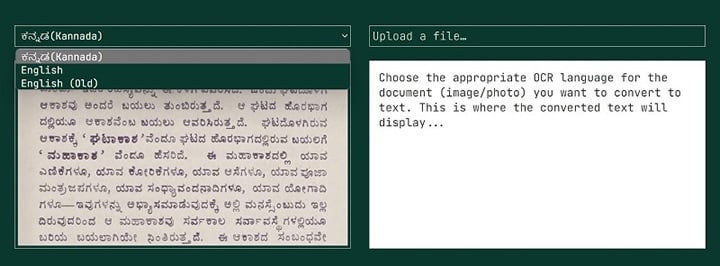
Schritt 2 Klicken Sie auf "Eine Datei hochladen..." und fügen Sie das Bild von Ihrem Gerät ein.
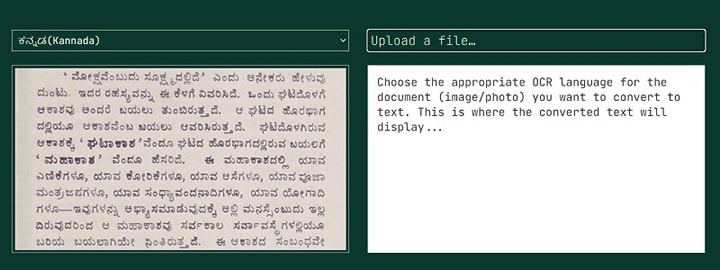
Schritt 3 Die Konvertierung wird automatisch gestartet.
2. i2OCR
Wenn Sie ein einfaches Online-Tool suchen, das Bilddateien in Text umwandelt, ist i2OCR ein vertrauenswürdiges Tool. Sie erhalten mit dieser Software mehrere kompatible Bilder, die Sie in textbasierte Inhalte umwandeln können. Außerdem unterstützt es verschiedene Sprachen, einschließlich Kannada, für die OCR-basierte Konvertierung.
Das Online-Tool ist außerdem benutzerfreundlich und ermöglicht es Ihnen, eine Sprache als Standardoption zu speichern. Sie können also ganz einfach auf diesen Kannada Bild-zu-Text Converter zugreifen und den Übersetzungsprozess mehrfach abschließen.
 G2-Wertung: 4.5/5 |
G2-Wertung: 4.5/5 |  100 % Sicher |
100 % Sicher |Wichtigste funktionen:
- Unterstützt verschiedene Bildformate für die Konvertierung wie PNG, BMP, JPG, PBM, PPM und mehr.
- Betrachten Sie die Umwandlung auf nebeneinander liegenden Bildschirmen.
- Unterstützt mehrere Ausgabeformate, wie PDF, Text, DOCX, etc.
- Extrahiert Text im Bild aus verschiedenen Spalten nach genauer Analyse.
Vorteile
Starke Unterstützung des Datenschutzes, z.B. keine lange Speicherung der erzeugten Dateien und importierten Bilder.
Schnelle Verarbeitungsgeschwindigkeit für die Konvertierung.
Sie können das Bild von einer Festplatte oder einer URL importieren.
Nachteile
Die Formatierung geht verloren, wenn Sie das Bild in Text umwandeln, z.B. aus Spalten.
Begrenzte erweiterte Bearbeitungsfunktionen sind verfügbar.
Preis: Kostenlos
Unterstützte Plattformen: Online
Schritt 1 Klicken Sie nach dem Öffnen des Online-Tools auf Bild-OCR.
Schritt 2 Wählen Sie die Sprache Kannada.
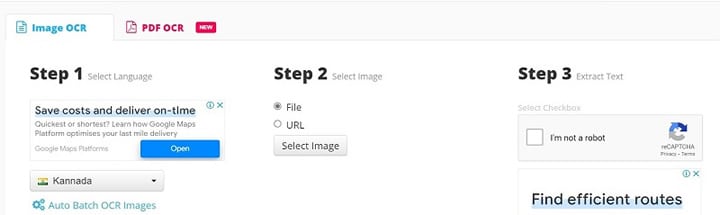
Schritt 3 Klicken Sie auf die Schaltfläche "Bild auswählen" und fügen Sie das Bild hinzu.
Schritt 4 Aktivieren Sie das Captcha-Erkennung Kontrollkästchen und der Vorgang beginnt.
Teil 3: Wie man Kannada-Text aus dem Bild auf Ihrem Telefon extrahiert
Die Umwandlung von Kannada-Bildern in Text ist mit dem richtigen Tool auf mobilen Geräten möglich. Das Folgende ist eine der benutzerfreundlichsten Optionen in diesem Zusammenhang für Android- und iOS-Nutzer.
vFlat Scan
Mobile Benutzer können die vFlat Scan App auf ihren Android- oder iOS-Geräten ausprobieren, um die Bild-zu-Text Converter Kannada OCR-Funktion zu nutzen. Das Tool kann verschiedene Arten von gescannten Dokumenten präzise in ein bearbeitbares Textformat umwandeln. Anschließend können die Benutzer den Text kopieren und sofort mit anderen Benutzern teilen.
Die Texterkennung erfolgt automatisch und die Software schneidet die Ränder der gescannten Seiten für eine optimale Bereichserkennung zu.
Wichtigste funktionen:
- Erkennt und löscht automatisch die Ränder von Dokumenten.
- Verwenden Sie den zweiseitigen Scanmodus, um zwei Buchseiten im Handumdrehen zu scannen.
- Die gewölbte Oberfläche der Seite wird sofort glatter, was das Scannen erleichtert.
- Findet und erfasst das Scan-Ziel ohne zusätzliche Schritte oder mehrfaches Antippen.
Vorteile
Ein manuelles Zuschneiden ist nicht erforderlich.
Schnellere Verarbeitung, wenn Sie zwei Seiten zusammen mit der OCR-Engine scannen können.
Sie können die konvertierte Datei in verschiedenen Formaten exportieren, z.B. TXT oder JPG.
Nachteile
Nicht kompatibel mit älteren mobilen Versionen.
Die Kamera und der Zugang zur Galerie müssen erst freigeschaltet werden, um zu funktionieren.
Preis: Kostenlos
Unterstützte Plattformen: Android, iOS
Schritt 1 Laden Sie die App herunter und starten Sie sie.
Schritt 2 Halten Sie die Kamera mit dem Kamerascanner über den Text auf der Seite. Vergewissern Sie sich, dass der vollständige Text in dem Feld steht.
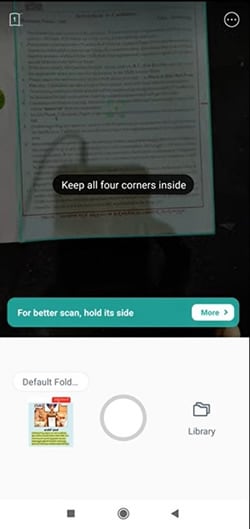
Schritt 3 Tippen Sie nach dem Scannen auf das große Kreissymbol, um den Konvertierungsvorgang zu starten.
Teil 4: Geeignete Lösung für die Übersetzung von bildbasierten Kannada-Texten ins Englische
Wenn Sie mit Kannada OCR online nur die Sprache Ihres Textes und nicht das Format ändern möchten, ist auch das möglich.
Verwenden Sie Google Translate
Das beste Tool zur Übersetzung von Kannada ins Englische ist die Google Translate App. Sie ist für verschiedene Benutzer leicht zugänglich und kann auf verschiedenen Geräten verwendet werden. Außerdem unterstützt das proprietäre Google-basierte Tool verschiedene Sprachen und erkennt die regionalen Kannada-Sprachunterschiede genau.
Wichtigste funktionen:
- Übersetzen Sie den Text, den Sie mit der Kamera Ihres Telefons sehen, direkt.
- Sie können die Kameraeingabe optimieren, um die Qualität der Texterkennung zu verbessern.
- Sie können bestimmte Sätze zum Konvertieren auswählen.
- Verwenden Sie den Sofortmodus, um die gesamte Seite oder das gesamte Bild schnell zu konvertieren.
Vorteile
Zugänglich über jeden Webbrowser und jede Plattform.
Unterstützt verschiedene Sprachtypen.
Relativ schnelle Verarbeitungsgeschwindigkeit.
Nachteile
Die stilisierte Kannada-Schrift könnte einige Probleme mit der Genauigkeit haben.
Wenn Ihr Bild schlecht beleuchtet ist oder unleserlichen Text enthält, kann die Software den Text nicht lesen.
Preis: Kostenlos
Unterstützte Plattformen: Online (Zugriff sowohl auf mobile als auch auf Desktop-basierte Betriebssysteme)
Schritt 1 Öffnen Sie die Translate-App.
Schritt 2 Wählen Sie die Sprache, in die Sie übersetzen möchten (Englisch) und die Sprache, aus der Sie übersetzen möchten (Kannada).
Schritt 3 Tippen Sie auf Kamera > Sofort, um den Volltext zu ändern. Oder klicken Sie auf Scannen > Erfassen, um bestimmte Teile zu übersetzen.
Schritt 4 Wählen Sie den zu übersetzenden Abschnitt mit "Alles auswählen", denn der Text wird automatisch übersetzt.
Teil 5: Das beste OCR PDF Tool für die Bild-zu-Text-Konvertierung in Kannada [Empfohlenes Tool]
Im professionellen Kontext ist es wichtig, das beste Tool für die OCR-Konvertierung von Kannada zu verwenden, insbesondere eines, das komplexe PDF-Dateien unterstützt. Mit PDFelement ist es möglich, PDF-Dateien nach dem Import in den Editor direkt mit der Software zu bearbeiten. Durch die Konvertierung wird die Qualität des Textes nicht beeinträchtigt und Sie können weitergehende Bearbeitungen vornehmen.
Wondershare PDFelement - PDF Editor unterstützt auch einen erstklassigen OCR-Mechanismus. Diese Funktion erkennt und konvertiert verschiedene Sprachen aus PDFs oder Bildern in Textdateien.
Wichtigste funktionen:
- Unterstützt eine Vielzahl von Sprachen wie Kannada, Englisch, Französisch, Chinesisch, Spanisch, etc.
- Benutzer können PDF-Dateien direkt bearbeiten.
- Erkennt und konvertiert Text aus gescannten Bildern und PDF-Dateien.
- Direkte Freigabeschritte nach der Bearbeitung.
 G2-Wertung: 4.5/5 |
G2-Wertung: 4.5/5 |  100 % Sicher |
100 % Sicher |Wie verwendet man die OCR-Funktion von PDFelement?
Schritt 1 Starten Sie die App und rufen Sie die gescannte PDF-Datei auf. Klicken Sie auf "OCR durchführen".
Schritt 2 Klicken Sie auf Tool > OCR Text Recognition.
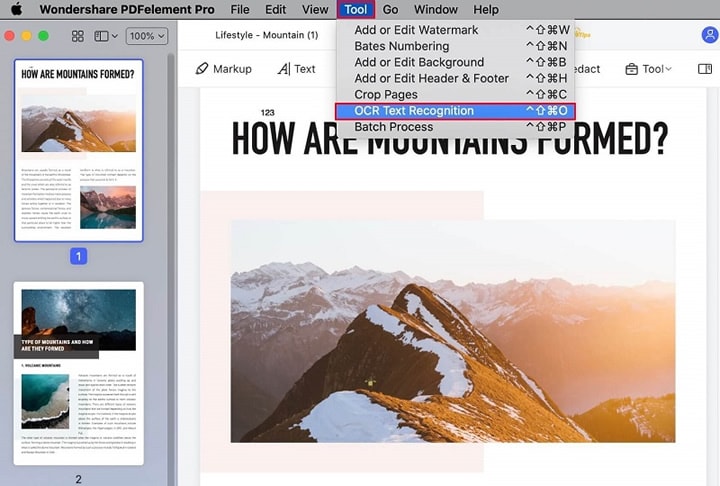
Schritt 3 Klicken Sie auf Seitenbereich > wählen Sie den zu scannenden Seitenbereich für die OCR aus.
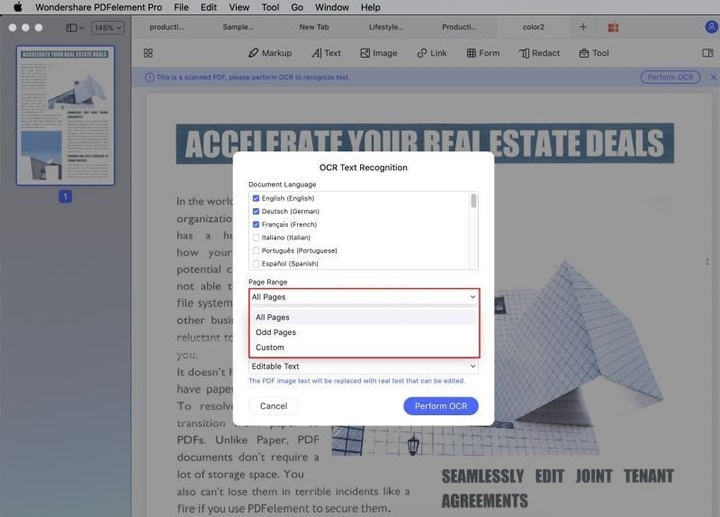
Schritt 4 Wählen Sie die Dokumentsprache unter OCR-Einstellungen. Nachdem Sie die Änderungen vorgenommen haben, klicken Sie auf Datei > Exportieren nach.
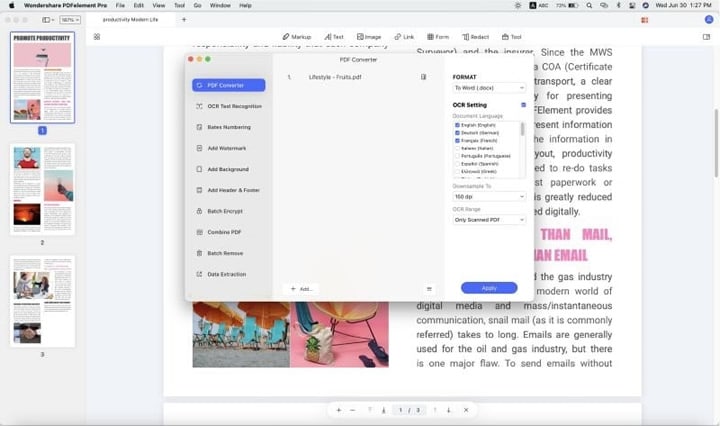
FAQ
1. Wie kann ich Kannada auf einem Android-Handy tippen?
Sie müssen die Sprache Kannada in Ihrer Schriftbibliothek in der Android-App herunterladen und dann auf der Tastatur auswählen.
2. Wie kann ich die Schriftart Kannada auf meinem iPhone verwenden?
Sie können die Systemeinstellungen öffnen und zu den Einstellungen für Sprache und Text gehen. Rufen Sie dann Eingabequellen auf und aktivieren Sie die Kannada-Sprachkompatibilität, um es auf iPhones zu verwenden.
3. Wie kann ich Kannada auf einem Laptop tippen?
Es ist wichtig, dass Sie die Schriftart über Ihr bevorzugtes Text-Tool herunterladen. Dann können Sie in Kannada tippen. Alternativ können Sie auch ein Tool eines Drittanbieters verwenden.
Fazit
Für eine schnelle Online-Übersetzung von Kannada nach Englisch sollten Sie entweder i2OCR oder Akshara verwenden. VFlat Scan ist mit seiner starken OCR-Fähigkeit für mobile Benutzer geeignet. Wenn Sie jedoch eine Software zur direkten Bearbeitung mit mehr Funktionen verwenden möchten, ist die Software PDFelement eine bessere Alternative.



